win10fonts在哪 win10怎么添加字体
更新时间:2023-11-08 14:09:33作者:xtliu
win10fonts在哪,在如今数字化的时代,字体在我们的生活中扮演着重要的角色,对于计算机用户而言,字体的选择更是至关重要,它不仅能够提升文档的可读性和美观度,还能够表达文字所要传达的情感和风格。在使用Windows 10操作系统时,很多用户都会遇到一个问题:如何找到和添加新的字体?幸运的是Windows 10为我们提供了一种简单而方便的方式来管理字体,使我们能够轻松地添加和使用自己喜爱的字体。接下来让我们一起来探索一下Win10中字体的位置和添加字体的方法吧!
操作方法:
1.打开电脑进入系统后,点击此电脑的图标进入。
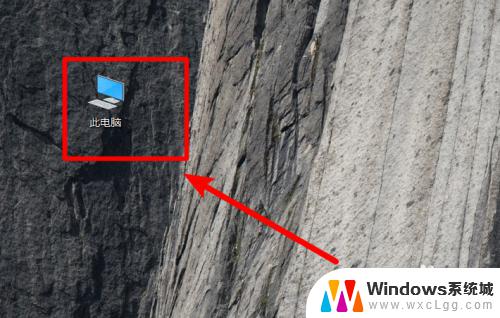
2.进入后,依次点击C:\Windows\Fonts。在fonts文件夹中就可以看到win10电脑安装的字体。
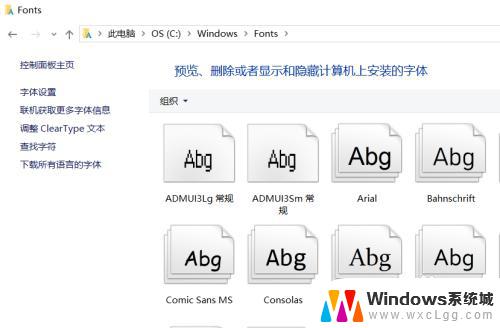
3.如果需要安装新的字体,可以双击字体文件进入。
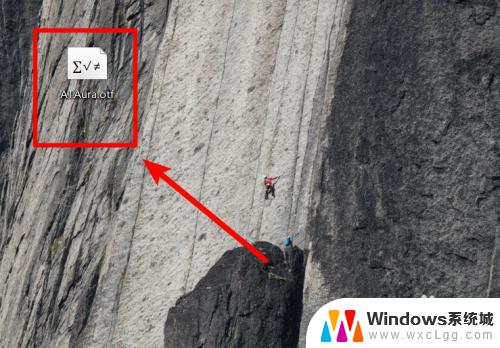
4.进入后,点击字体界面的安装的选项。
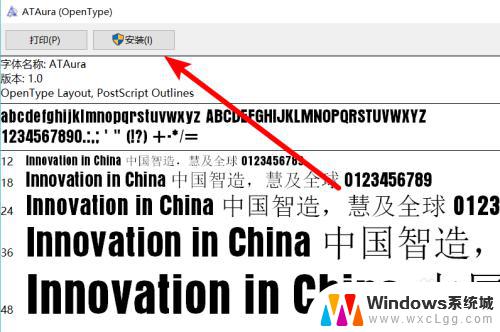
5.点击后,页面会出现安装进度,等待安装完成即可。
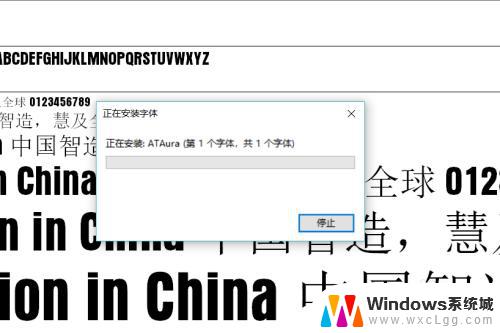
6.同时,也可以将字体文件直接拖动到fonts文件夹中,也可以完成字体的安装。
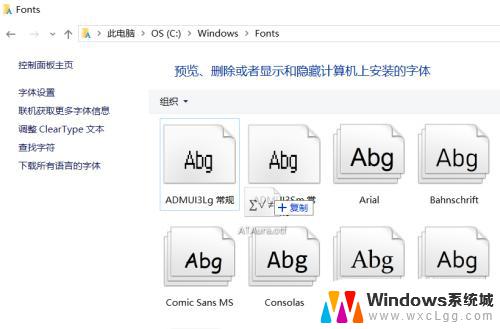
以上就是win10fonts在哪的全部内容,如果你遇到了这种情况,你可以按照以上步骤进行解决,这是非常简单和快速的,一步到位。
win10fonts在哪 win10怎么添加字体相关教程
-
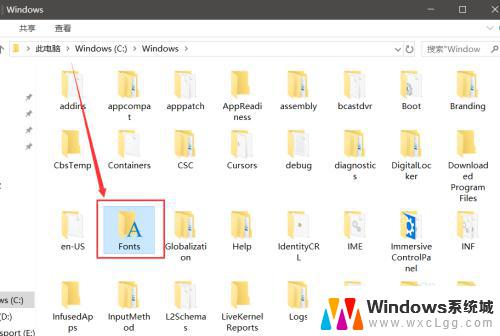 win10字体添加到电脑 win10系统中如何添加字体
win10字体添加到电脑 win10系统中如何添加字体2023-11-06
-
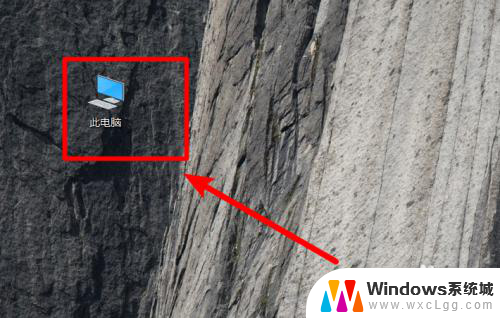 字体在什么文件夹里 Win10字体文件夹位置在哪里
字体在什么文件夹里 Win10字体文件夹位置在哪里2024-02-25
-
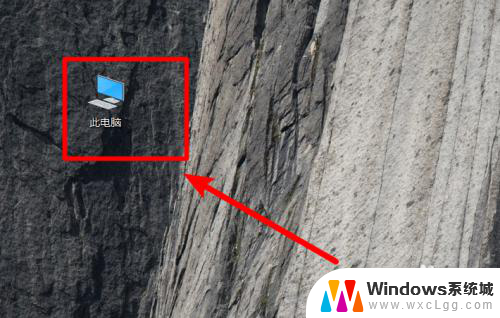 win10中文字体文件 win10字体在哪个文件夹
win10中文字体文件 win10字体在哪个文件夹2024-01-27
-
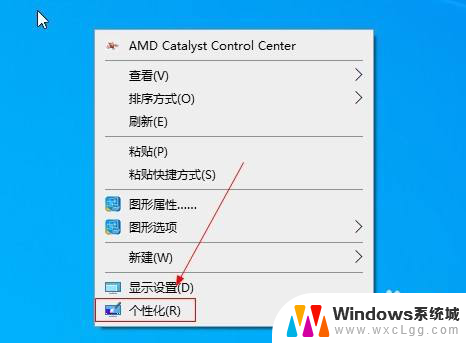 win10 增加字体 win10如何导入字体
win10 增加字体 win10如何导入字体2024-01-03
-
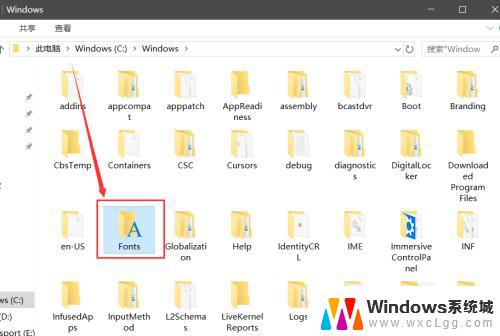 win10电脑上怎么增加字体 win10系统中如何删除字体
win10电脑上怎么增加字体 win10系统中如何删除字体2023-10-06
-
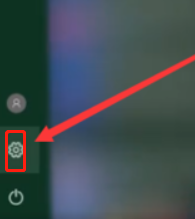 win10系统字体怎么放大 如何在Win10系统中放大字体
win10系统字体怎么放大 如何在Win10系统中放大字体2023-11-05
win10系统教程推荐
- 1 windows10系统设置更改 Win10高级系统设置调整
- 2 修改密码win10 Win10怎么更改电脑登录密码
- 3 怎样检测笔记本电脑的摄像头和麦克风 Windows10怎样设置打开和关闭麦克风和摄像头
- 4 为什么桌面点击右键没有显示设置 win10电脑右键点击桌面无反应怎么办
- 5 win10dos命令怎么打开 win10如何开启命令提示符窗口
- 6 如何设置激活windows 如何永久激活windows10
- 7 windows10电脑不显示wifi 笔记本电脑wifi功能失效
- 8 windows8如何升级到windows10 Win10升级教程图文解析
- 9 游戏怎么进入全屏快捷键 Win10游戏全屏切换快捷键
- 10 win10系统怎么设置锁屏 win10怎么设置电脑锁屏显示时间